在考虑购买iPad时,存储空间的大小往往是一个需要权衡的关键因素。对于许多人来说,64GB 存储似乎是一个合理的起点,但它真的足以满足我们的需求吗?本文将回答“iPad 64GB 够用吗?”这个问题。并告诉您哪种 iPad 型号最适合您的存储需求。让我们开始吧。
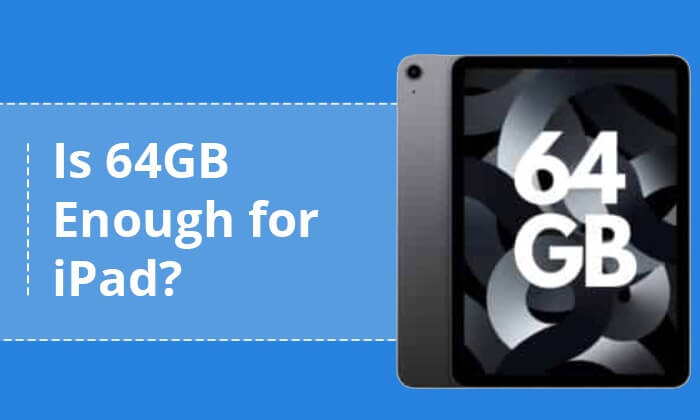
如何利用iPad上的存储空间是评估64GB是否足够的关键因素。
iPad 上的存储空间可作为所有应用程序、照片、视频、文档等的存储库。选择正确的存储容量至关重要,因为它决定了您可以在设备上存储和访问的数据量。 iPad 提供多种存储选项,选择合适的存储选项是在购买时做出的决定。
对于创意专业人士和那些在旅途中处理大文件的人来说,充足的存储容量几乎是先决条件。相反,如果您的 iPad 使用仅限于浏览、阅读和流媒体,则 64GB 可能就足够了,尤其是在提供 iCloud 等补充选项的情况下。
64GB iPad 有多少存储空间?一般来说,由于系统和预装应用程序占用了一些空间,64GB iPad 提供的可用空间通常略小于 64GB。然而,即使考虑到这些因素,64GB 的存储空间仍然可以容纳大量数据。
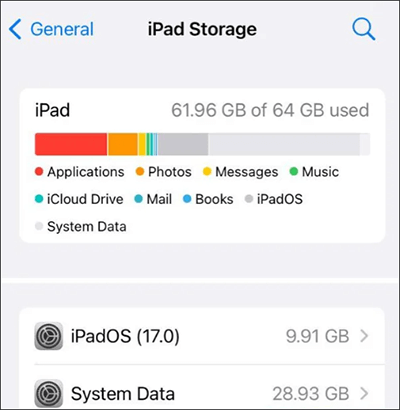
64GB iPad 大约可以存储:
在我们知道 64GB iPad 有多少存储空间之后,64GB 对于 iPad 来说合适吗?我的 iPad 需要多少演出?事实上,没有标准答案。每个人的使用习惯和需求不同,所以所需的存储空间也会有所不同。在这里,我们为不同的群体推荐最佳的存储容量。
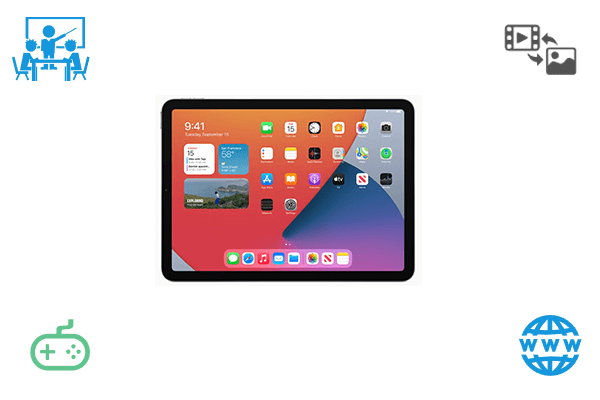
如果您主要使用 iPad 进行学习,例如阅读电子书、查看 PowerPoint 演示文稿、做笔记等,那么 64GB 的存储空间通常就足够了。但是,如果您需要下载大量教科书、课程资料或视频教程,请考虑购买 128GB iPad。
如果你是一个经常下载和安装大型游戏的游戏爱好者,那么64GB的存储空间可能不够用。大型游戏通常会占用几GB甚至几十GB的空间,因此您可能需要更大容量的iPad,最好是256GB。
如果你主要使用 iPad 浏览网页、社交媒体和新闻消费,那么 64GB 的存储空间就足够了。网页浏览和社交媒体应用程序通常不会占用太多空间。
如果您喜欢拍摄和存储大量照片和视频,那么 64GB 的存储空间可能不够,最好购买存储容量为 256GB 或更高的 iPad。这是因为高分辨率照片和 4K 视频可能会占用大量空间。
对于经常使用 iPad 进行办公、创意任务和管理的专业人士来说,64GB 可能会感觉有点局促。建议考虑选择 128GB。
iPad 的价格因型号、Wi-Fi/蜂窝连接、存储容量、在某些情况下甚至颜色选项等多种因素而存在很大差异。下面的表格清楚地显示了 64GB iPad 的价格:
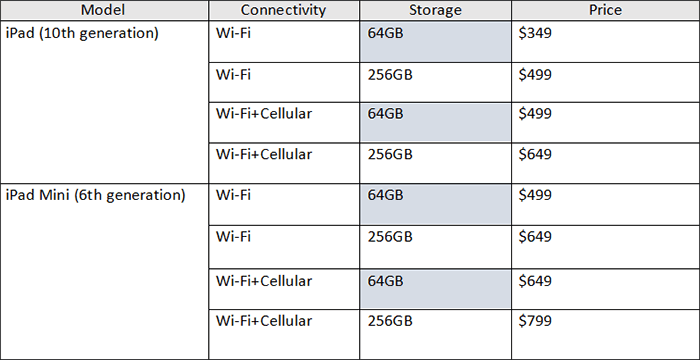
我们几乎涵盖了有关 64GB iPad 以及如何选择存储容量的所有信息。如果您发现iPad的存储空间不足,但又不想升级存储容量或删除重要文件,用户可以考虑将数据备份到电脑上。 Coolmuster iOS Assistant是一款专业工具,可以帮助您备份、恢复、传输和管理计算机上的iOS数据。使用此工具,您只需一键即可备份整个 iPad 或有选择地将部分 iPad 数据(例如照片、视频、音乐等)备份到计算机上。
Coolmuster iOS Assistant的亮点:
请按照以下步骤使用iOS Assistant将 iPad 备份到电脑:
01在您的计算机上下载、安装并启动该程序。
02将 iPad 连接到计算机并信任您的设备。一旦程序成功检测到您的 iPad,您就会看到显示的界面。

03要备份整个 iPad,请转到“Super Toolkit”部分并选择“iTunes 备份和恢复”选项卡。单击“备份”选项卡,从下拉菜单中选择您的设备,然后单击“浏览”按钮选择存储备份文件的位置。最后,单击“确定”开始备份过程。

如果您希望有选择地备份 iPad 数据,请导航至“我的设备”部分。在左侧面板中,单击数据类型、预览,然后选择要从 iPad 传输到计算机的项目。单击“导出”按钮启动传输过程。

iPad 64GB 够用吗?总而言之,64GB iPad 的充足性对于不同的用户群体可能会有所不同。对于一些用户来说,64GB的存储空间可能足以满足他们的需求,而对于另一些用户来说,可能显得有些不够。用户在购买iPad时,应根据自己的需求和预算做出合适的选择。
同时,定期将iPad数据备份到电脑上也是一个不错的选择,以确保数据安全并释放存储空间。 Coolmuster iOS Assistant等工具可以帮助您轻松满足这一需求。
相关文章:
如何在不删除应用程序的情况下释放 iPhone/iPad 上的空间 [9 种可能的方法]